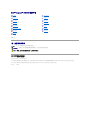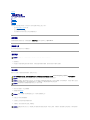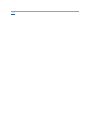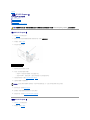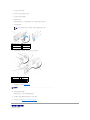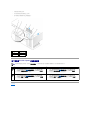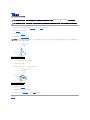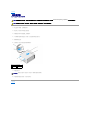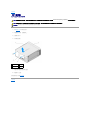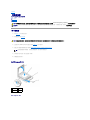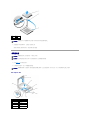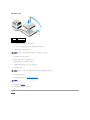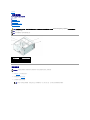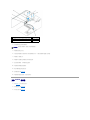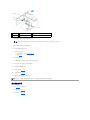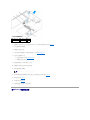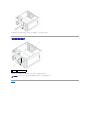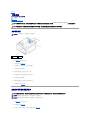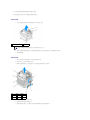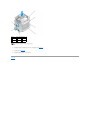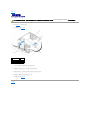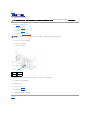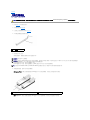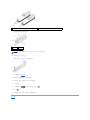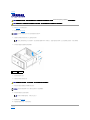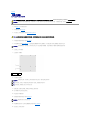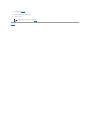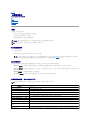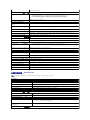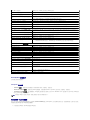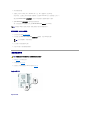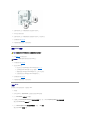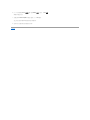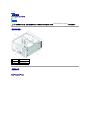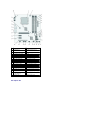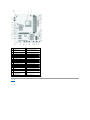Dell™ Inspiron™ 518/519 維修手冊
DCMF 型
註、注意事項和警示
本文件中的資訊如有變更,恕不另行通知。
© 2008 Dell Inc. 版權所有,翻印必究。
未經 Dell Inc. 的書面許可,不得以任何形式進行複製。
本文中使用的商標:Dell、DELL 徽標和 Inspiron 是 Dell Inc. 的商標;AMD 是 Advanced Micro Devices Inc. 的商標;Microsoft 和 Windows 是 Microsoft Corporation 在美國和/或其他國家/地區的商標或註冊商標。
本文件中述及的其他商標和產品名稱是指擁有相應商標和產品名稱的公司實體或其製造的產品。Dell Inc. 對其他公司的商標和產品名稱不擁有任何專有權益。
2008 年 5 月 Rev.A00
技術概觀
開始操作之前
卸下機箱蓋
裝回前面板
更換記憶體模組
更換 PCI/PCI Express 卡
更換磁碟機
更換風扇
安裝前 I/O 面板
更換處理器
更換主機板
更換電源供應器
更換電池
裝回機箱蓋
系統設定程式
註:「註」表示可以幫助您更有效地使用電腦的重要資訊。
注意事項:「注意事項」表示可能會損壞硬體或導致資料遺失,並告訴您如何避免發生此類問題。
警示:「警示」表示有可能會導致財產損失、人身傷害甚至死亡。

回到目錄頁
開始操作之前
Dell™ Inspiron™ 518/519 維修手冊
技術規格
建議的工具
關閉電腦
安全說明
本章介紹卸下和安裝電腦元件的程序。除非另有說明,否則執行每個程序時均假定已滿足以下條件:
l 您已執行關閉電腦和安全說明中的步驟。
l 您已閱讀電腦隨附的安全資訊。
l 以相反的順序執行卸下程序可以裝回元件或安裝單獨購買的元件。
技術規格
若要獲得有關電腦的技術規格的資訊,請參閱電腦隨附的《快速參考指南》或 Dell 支援 Web 站台:support.dell.com。
建議的工具
本文件中的程序可能需要使用 2 號小十字槽螺絲起子。
關閉電腦
1. 關閉作業系統。
2. 確定電腦及所有連接的裝置均已關閉。關閉作業系統時,如果電腦及連接的裝置未自動關閉,請按住電源按鈕約 4 秒鐘以將它們關閉。
安全說明
請遵守以下安全規範,以避免電腦受到潛在的損壞,並確保您的人身安全。
1. 確保工作表面平整乾淨,以防止刮傷機箱蓋。
2. 關閉電腦 (請參閱關閉電腦)。
3. 從電腦上拔下所有電話線或網路纜線。
4. 從電源插座上拔下電腦和所有連接的裝置的電源線。
5. 系統斷電後,請按住電源按鈕以導去主機板上的剩餘電量。
注意事項:為避免遺失資料,請在關閉電腦之前,儲存和關閉所有開啟的檔案,並結束所有開啟的程式。
警示:拆裝電腦內部元件之前,請閱讀電腦隨附的安全資訊。若要獲得其他安全最佳實踐資訊,請參閱 www.dell.com/regulatory_compliance 上的管制遵循首頁。
注意事項:只有獲得認證的維修技術人員才可維修您的電腦。由未經 Dell™ 授權的維修所造成的損壞不在保固範圍之內。
注意事項:拔下纜線時,請握住連接器或拉片將其拔出,而不要拉扯纜線。某些纜線的連接器帶有鎖定彈片;若要拔下此類纜線,請向內按壓鎖定彈片,然後再拔下纜線。在拔出連
接器時,連接器的兩側應同時退出,以避免弄彎連接器插腳。此外,連接纜線之前,請確定兩個連接器的朝向正確並且對齊。
注意事項:為防止損壞電腦,請在開始拆裝電腦內部元件之前,先執行以下步驟。
注意事項:若要拔下網路纜線,請先將纜線從電腦上拔下,然後再將其從網路裝置上拔下。
注意事項:在碰觸主機內部的任何元件之前,請碰觸未上漆的金屬表面 (例如電腦後面的金屬),以導去身上的靜電。作業過程中,應經常碰觸未上漆的金屬表面,以導去可能損壞內
部元件的靜電。

回到目錄頁
更換 PCI/PCI Express 卡
Dell™ Inspiron™ 518/519 維修手冊
卸下 PCI/PCI Express 卡
安裝 PCI/PCI Express 卡
裝回插卡固定托架
卸下或安裝 PCI/PCI Express 卡後組態電腦
卸下 PCI/PCI Express 卡
1. 按照開始操作之前中的程序進行操作。
2. 從作業系統中解除安裝該插卡的驅動程式和軟體。若要獲得更多資訊,請參閱《快速參考指南》。
3. 卸下機箱蓋。請參閱卸下機箱蓋。
4. 擰下固定插卡固定托架的螺絲。
5. 提起插卡固定托架並將其放置在安全的位置。
6. 如有必要,請拔下與插卡連接的所有纜線。
l 如果是 PCI 卡,請握住插卡的頂端邊角,將其從連接器中取出。
l 如果是 PCI Express 卡,請拉動固定彈片,並握住插卡的頂端邊角,然後將其從連接器中取出。
7. 如果您要更換現有的插卡,請跳至安裝 PCI/PCI Express 卡的步驟 6。
8. 在空置的插卡插槽開口中安裝填塞托架。
9. 裝回插卡固定托架。請參閱裝回插卡固定托架。
10. 裝回機箱蓋,將電腦和裝置重新連接至電源插座,然後將它們開啟。
11. 若要完成卸下程序,請參閱卸下或安裝 PCI/PCI Express 卡後組態電腦。
安裝 PCI/PCI Express 卡
1. 按照開始操作之前中的程序進行操作。
2. 卸下機箱蓋。請參閱卸下機箱蓋。
警示:拆裝電腦內部元件之前,請閱讀電腦隨附的安全資訊。若要獲得其他安全最佳實踐資訊,請參閱 www.dell.com/regulatory_compliance 上的管制遵循首頁。
1
插卡固定托架
2
填塞托架
注意事項:您必須在空置的插卡插槽開口安裝填塞托架,以維持 FCC 對該電腦的認證。此外,這些托架亦可避免灰塵和污垢進入您的電腦。

3. 擰下固定插卡固定托架的螺絲。
4. 提起插卡固定托架並將其放置在安全的位置。
5. 卸下填塞托架以騰出插卡插槽開口。
6. 準備好要安裝的插卡。
請參閱插卡隨附的說明文件,以獲得有關組態插卡、完成內部連接或為電腦自訂插卡的資訊。
7. 將插卡與連接器對齊。
8. 將插卡插入連接器,並穩固地向下按壓。確定插卡完全安插在插槽內。
9. 裝回插卡固定托架。請參閱裝回插卡固定托架。
10. 連接所有應與插卡連接的纜線。
請參閱插卡的說明文件,以獲得有關插卡纜線連接的資訊。
11. 裝回機箱蓋,將電腦和裝置重新連接至電源插座,然後將它們開啟。
12. 若要完成安裝,請參閱卸下或安裝 PCI/PCI Express 卡後組態電腦。
裝回插卡固定托架
裝回插卡固定托架並確保:
註:如果您要將 PCI Express 卡插入 x16 連接器,請確保固定插槽與固定彈片已對齊。
1
PCI Express x16 卡
2
固定彈片
3
PCI Express x1 卡
4
PCI Express x1 卡插槽
5
PCI Express x16 卡插槽
1
定位板
2
完全安插的插卡
3
未完全安插的插卡
4
定位導軌
5
卡入插槽內的托架
6
卡在插槽外的托架
注意事項:請勿將插卡纜線佈置在插卡上或插卡後。將纜線佈置在插卡上會使機箱蓋無法蓋好,或導致設備損壞。

l 引導箝位與引導槽口已對齊。
l 所有插卡和填塞托架的頂端均與定位板平齊。
l 插卡或填塞托架頂端的槽口與定位導軌緊密配合。
卸下或安裝 PCI/PCI Express 卡後組態電腦
回到目錄頁
1
定位導軌
2
填塞托架
3
定位板
4
插卡固定托架
5
引導箝位 (2 個)
6
引導槽口 (2 個)
註:若要獲得有關連接器位置的資訊,請參閱《快速參考指南 》。若要獲得有關為插卡安裝驅動程式和軟體的資訊,請參閱插卡隨附的說明文件。
已安裝
已卸下
音效
卡
1. 進入系統設定程式 (請參閱系統設定程式)
2. 請移往 Integrated Peripherals (積體周邊裝置) 並選取 Onboard Audio
Controller (機載音效控制器),然後將設定值變更為 Disabled (已停用)。
3. 將外接式音效裝置連接至音效卡的連接器。
1. 進入系統設定程式 (請參閱系統設定程式)
2. 請移往 Integrated Peripherals (積體周邊裝置) 並選取 Onboard Audio
Controller (機載音效控制器),然後將設定值變更為 Enabled (已 啟用)。
3. 將外接式音效裝置連接至電腦的背面板連接器。
網路
卡
1. 進入系統設定程式 (請參閱系統設定程式)
2. 請移往 Integrated Peripherals (積體周邊裝置) 並選取 Onboard LAN
Controller (機載 LAN 控制器),然後將設定值變更為 Disabled (已停用)。
3. 將網路纜線連接至網路卡的連接器。
1. 進入系統設定程式 (請參閱系統設定程式)
2. 請移往 Integrated Peripherals (積體周邊裝置) 並選取 Onboard LAN
Controller (機載 LAN 控制器),然後將設定值變更為 Enabled (已 啟用)。
3. 將網路纜線連接至內建網路連接器。

回到目錄頁
更換電池
Dell™ Inspiron™ 518/519 維修手冊
1. 記錄系統設定程式中的所有螢幕資訊 (請參閱系統設定程式),以便可以在步驟 10 中恢復正確的設定。
2. 按照開始操作之前中的程序進行操作。
3. 卸下機箱蓋 (請參閱卸下機箱蓋)。
4. 找到電池槽 (請參閱主機板元件主機板元件)。
5. 請小心地按下電池旁邊的釋放拉桿,電池將會彈出。
6. 從系統中卸下電池並妥善處理。
7. 將新電池插入插槽中,使標有「+」的一面朝上,然後將其卡入到位。
8. 裝回機箱蓋 (請參閱裝回機箱蓋)。
9. 將電腦和裝置連接至電源插座,然後將它們開啟。
10. 進入系統設定程式 (請參閱系統設定程式),並恢復您在步驟 1 中記錄的設定。
回到目錄頁
警示:拆裝電腦內部元件之前,請閱讀電腦隨附的安全資訊。若要獲得其他安全最佳實踐資訊,請參閱 www.dell.com/regulatory_compliance 上的管制遵循首頁。
警示:如果新電池安裝不正確,可能會引起爆炸。請僅使用相同類型電池或製造廠商推薦的同類型電池來更換原有的電池。請依照製造廠商的說 明來丟棄用過的電池。
注意事項:如果您要用鈍器將電池從電池槽中撬出,請小心不要碰觸主機板。在您嘗試撬出電池之前,請確定該鈍器已插入電池與電池槽之間的空隙。否則,您可能會撬壞電池槽或
弄斷主機板上的電路,進而導致主機板損壞。
1
電池 (正極)
2
電池釋放拉桿
1
電池 (正極)
2
電池釋放拉桿

回到目錄頁
裝回機箱蓋
Dell™ Inspiron™ 518/519 維修手冊
1. 確定已連接所有纜線,並將纜線整理好。
2. 確定未將工具或多餘的零件遺留在電腦內部。
3. 將機箱蓋底部的彈片與電腦邊緣上的插槽對齊。
4. 向下按壓機箱蓋並朝著電腦正面方向滑動,直至您感到機箱蓋已穩固安裝。
5. 請確保機箱蓋已裝好。
6. 使用螺絲起子裝回並擰緊固定機箱蓋的兩顆螺絲。
7. 將電腦立起放好。
8. 將電腦和裝置連接至電源插座,然後將它們開啟。
回到目錄頁
警示:拆裝電腦內部元件之前,請閱讀電腦隨附的安全資訊。若要獲得其他安全最佳實踐資訊,請參閱 www.dell.com/regulatory_compliance 上的管制遵循首頁。
警示:請勿在卸下任何護蓋 (包括機箱蓋、前面板、填塞托架、前面板插 件等) 的情況下操作設備。
1
電腦正面
2
機箱蓋
3
插槽
4
機箱蓋彈片
注意事項:請確定系統通風口沒被阻塞。如果阻塞,則會導致嚴重的散熱問題。

回到目錄頁
卸下機箱蓋
Dell™ Inspiron™ 518/519 維修手冊
1. 按照開始操作之前中的程序進行操作。
2. 將電腦側面朝下放置,使機箱蓋朝上。
3. 打開掛鎖 (如果有)。
4. 擰下兩顆指旋螺絲。
5. 將護蓋手柄向電腦後面拉動以釋放護蓋。
6. 將護蓋置於安全位置。
若要裝回機箱蓋,請參閱裝回機箱蓋。
回到目錄頁
警示:拆裝電腦內部元件之前,請閱讀電腦隨附的安全資訊。若要獲得其他安全最佳實踐資訊,請參閱 www.dell.com/regulatory_compliance 上的管制遵循首頁。
警示:為防止發生觸電、被旋轉的扇葉割傷或其他意外傷害的可能性,在打開護蓋之前請務必從電源插座上拔下電腦的電源線。
注意事項:確定桌面至少還有 30 cm (1 ft) 的空間容納系統和卸下的機箱蓋。
1
機箱蓋
2
電腦正面
3
指旋螺絲 (2 顆)
4
護蓋手柄

回到目錄頁
更換處理器
Dell™ Inspiron™ 518/519 維修手冊
卸下處理器
安裝處理器
卸下處理器
1. 按照開始操作之前中的程序進行操作。
2. 卸下機箱蓋 (請參閱卸下機箱蓋)。
3. 從主機板的 ATX_POWER 和 ATX_CPU 連接器 (請參閱主機板元件) 上拔下電源線。
4. 從電腦上卸下處理器風扇和散熱器組件 (請參閱更換處理器風扇和散熱器組件更換處理器風扇和散熱器組件)。
5. 按下釋放拉桿並向外推動,以將其從固定彈片中釋放。
6. 打開處理器護蓋 (如果有)。
Dell™ Inspiron™ 518
Dell Inspiron 519
警示:拆裝電腦內部元件之前,請閱讀電腦隨附的安全資訊。若要獲得其他安全最佳實踐資訊,請參閱 www.dell.com/regulatory_compliance 上的管制遵循首頁。
注意事項:除非您對卸下和裝回硬體非常熟悉,否則請勿執行以下步驟。錯誤地執行這些步驟可能會損壞您的主機板。若要獲得技術服務,請參閱《快速參考指南》。
警示:雖然具有塑膠保護層,但是散熱器組件在正常作業時仍可能會很熱。在您碰觸該組件之前,請確保留出足夠的時間使其冷卻。
註:除非新處理器需要新的散熱器,否則請在更換處理器時,仍使用原來的散熱器組件。
1
處理器護蓋
2
處理器
3
插槽
4
釋放拉桿

7. 提起處理器以將其從插槽中卸下,並放置在安全穩固的位置。
使釋放拉桿在釋放位置保持伸展狀態,以便在插槽中安裝新處理器。
安裝處理器
1. 按照開始操作之前中的程序進行操作。
2. 打開新處理器的包裝時,請小心不要碰觸處理器的底部。
Dell Inspiron 518
1
處理器
2
釋放拉桿
3
插槽
注意事項:更換處理器時,請勿碰觸插槽內的任何插腳,或者將任何物件掉落在插槽內的插腳上。
注意事項:請碰觸電腦後面未上漆的金屬表面,以導去身上的靜電。
注意事項:您必須將處理器正確地放入插槽,以免在開啟電腦時永久性地損壞處理器和電腦。
注意事項:插槽插腳極易損壞。為避免損壞,請確定將處理器與插槽正確對齊,並且在安裝處理器時,請勿用力過大。請小心不要碰觸或折彎主機板上的插腳。
1
處理器護蓋
2
彈片
3
處理器
4
處理器插槽
5
中心護蓋閂鎖
6
釋放拉桿
7
前部定位槽口
8
處理器插腳 1 指示燈
9
後部定位槽口

Dell Inspiron 519
3. 如果插槽上的釋放拉桿並未完全伸展,請將其移至該位置。
4. 對於 Inspiron 518,將處理器前部和後部的定位槽口與插槽前部和後部的定位槽口對齊。
5. 將處理器的插腳 1 邊角和插槽的插腳 1 邊角對齊。
6. 將處理器輕輕放入插槽,確保其正確放置。
7. 處理器完全安插在插槽內後,合上處理器護蓋 (如果有)。
請確定處理器護蓋上的彈片位於插槽中心護蓋閂鎖的下面。
8. 將插槽釋放拉桿向插槽方向轉動,直至其卡入到位以將處理器固定。
9. 清潔散熱器底部的熱脂。
10. 將新的熱脂塗在處理器的頂部。
11. 安裝處理器風扇和散熱器組件 (請參閱更換處理器風扇和散熱器組件)。
12. 裝回機箱蓋 (請參閱裝回機箱蓋)。
13. 將電腦和裝置連接至電源插座,然後將它們開啟。
回到目錄頁
1
釋放拉桿
2
處理器
3
插槽
4
處理器插腳 1 指示燈
注意事項:為避免損壞,請確定將處理器與插槽正確對齊,並且在安裝處理器時,請勿用力過大。
注意事項:確定您塗上了新的熱脂。新的熱脂對確保充分的熱黏合很重要,這是實現最佳處理器作業所必需的。
注意事項:請確定處理器風扇和散熱器組件已裝好並固定到位。

回到目錄頁
更換磁碟機
Dell™ Inspiron™ 518/519 維修手冊
更換硬碟機
更換 CD/DVD 磁碟機
裝回媒體讀卡器
卸下 FlexBay 可拆除金屬板
更換磁碟機面板插件
更換硬碟機
1. 按照開始操作之前中的程序進行操作。
2. 卸下機箱蓋 (請參閱卸下機箱蓋)。
3. 拔下磁碟機的電源線和資料纜線。
警示:拆裝電腦內部元件之前,請閱讀電腦隨附的安全資訊。若要獲得其他安全最佳實踐資訊,請參閱 www.dell.com/regulatory_compliance 上的管制遵循首頁。
註:系統不支援 IDE 裝置。
註:3.5 吋媒體讀卡器不能與硬碟機承載器互換。
1
硬碟機
2
可選的硬碟機
3
媒體讀卡器
4
可選的 CD 或 DVD 磁碟機
5
CD 或 DVD 磁碟機
注意事項:如果您要更換硬碟機,而硬碟機內有您要保留的資料,請務必在開始執行此程序之前備份檔案。
註:如果您不打算現在更換硬碟機,則請從主機板上拔下資料纜線的另一端,並將其放在一邊。您可以稍後使用資料纜線安裝硬碟機。

4. 擰下將硬碟機固定至機箱的四顆螺絲。
5. 將磁碟機從電腦的正面滑出。
6. 如果您要更換磁碟機或安裝新磁碟機,請查看磁碟機的說明文件,以確認該磁碟機的組態適合您的電腦。
7. 將硬碟機滑入硬碟機支架。
8. 將硬碟機中的四個螺絲孔與硬碟機支架中的螺絲孔對齊。
9. 裝回並擰緊四顆螺絲,以將硬碟機固定至機箱。
10. 將電源線和資料纜線連接至磁碟機。
11. 確定所有纜線連接正確且穩固安插。
12. 裝回機箱蓋 (請參閱裝回機箱蓋)。
13. 將電腦和裝置連接至電源插座,然後將它們開啟。
更換 CD/DVD 磁碟機
1. 按照開始操作之前中的程序進行操作。
2. 卸下機箱蓋 (請參閱卸下機箱蓋)。
3. 卸下前面板 (請參閱裝回前面板)。
1
硬碟機支架中的螺絲孔 (4 個)
2
螺絲 (4 顆)
3
主機板連接器 (任何可用的連接器 SATA0 - SATA3)
4
序列 ATA 資料纜線
5
電源線
6
硬碟機
注意事項:卸下或裝回硬碟機時,請確定不要刮傷硬碟電路板。

4. 從磁碟機背面拔下電源線和 CD/DVD 磁碟機資料纜線。
5. 擰下將 CD/DVD 磁碟機固定至機箱的兩顆螺絲。
6. 將 CD/DVD 磁碟機從電腦的正面滑出。
7. 如果您不打算裝回磁碟機,請:
a. 裝回磁碟機面板插件 (請參閱更換磁碟機面板插件)。
b. 請跳至步驟 12。
8. 輕輕地將磁碟機滑入到位。
9. 將 CD/DVD 磁碟機中的螺絲孔與 CD/DVD 磁碟機支架中的螺絲孔對齊。
10. 裝回並擰緊將 CD/DVD 磁碟機固定至機箱的兩顆螺絲。
11. 將電源線和資料纜線連接至磁碟機。
12. 裝回前面板 (請參閱裝回前面板)。
13. 裝回機箱蓋 (請參閱裝回機箱蓋)。
14. 將電腦和裝置連接至電源插座,然後將它們開啟。
裝回媒體讀卡器
1. 按照開始操作之前中的程序進行操作。
2. 卸下機箱蓋 (請參閱卸下機箱蓋)。
3. 卸下前面板 (請參閱裝回前面板)
1
訂製螺絲 (2 顆)
2
CD/DVD 磁碟機支架中的螺絲孔
3
主機板連接器 (任何可用的連接器 SATA0 - SATA3)
4
電源線
5
資料纜線
6
CD/DVD 磁碟機
註:如果您要僅解除安裝電腦中的 CD/DVD 磁碟機並且現在不會裝回該磁碟機,請從主機板上拔下資料纜線,並將其放在一邊。
註:如果您安裝了新磁碟機,請參閱磁碟機隨附的說明文件,以獲得有關安裝磁碟機作業所需所有軟體的說明。

4. 從媒體讀卡器後面和主機板上的內建 USB 連接器 (F_USB4) 上拔下 FlexBay USB 纜線和電源線 (請參閱主機板元件)。
5. 擰下固定媒體讀卡器的兩顆螺絲。
6. 將媒體讀卡器從電腦正面滑出。
7. 如果不打算重新安裝媒體讀卡器,請裝回磁碟機面板插件。請參閱更換磁碟機面板插件。
8. 如果您要安裝新媒體讀卡器,請:
a. 卸下磁碟機面板插件 (請參閱更換磁碟機面板插件)。
b. 將媒體讀卡器從其包裝中取出。
9. 輕輕地將媒體讀卡器滑入 FlexBay 插槽中並卡入到位。
10. 將媒體讀卡器中的螺絲孔與 FlexBay 中的螺絲孔對齊。
11. 擰緊固定媒體讀卡器的兩顆螺絲。
12. 將 FlexBay USB 纜線連接至媒體讀卡器背面和主機板上的內建 USB 連接器 (F_USB4) (請參閱主機板元件)。
13. 裝回前面板 (請參閱裝回前面板)。
14. 裝回機箱蓋 (請參閱裝回機箱蓋)。
15. 將電腦和裝置連接至電源插座,然後將它們開啟。
卸下 FlexBay 可拆除金屬板
1
訂製螺絲 (2 顆)
2
F_USB4 連接器
3
電源線
4
FlexBay USB 纜線
5
媒體讀卡器
註:請確定在連接 FlexBay 纜線之前安裝媒體讀卡器。

回到目錄頁
更換風扇
Dell™ Inspiron™ 518/519 維修手冊
更換機箱風扇
更換處理器風扇和散熱器組件
更換機箱風扇
1. 按照開始操作之前中的程序進行操作。
2. 卸下機箱蓋 (請參閱卸下機箱蓋)。
3. 從主機板連接器 (CHASSIS_FAN) 上拔下機箱風扇纜線。
4. 擰下固定機箱風扇的四顆螺絲。
5. 將機箱風扇朝著電腦正面方向滑出並將其向上提起。
6. 若要安裝機箱風扇,請將其朝著電腦背面方向滑動到位。
7. 擰緊固定機箱風扇的四顆螺絲。
8. 將機箱風扇纜線連接至主機板連接器 (CHASSIS_FAN)。
9. 裝回機箱蓋 (請參閱裝回機箱蓋)。
更換處理器風扇和散熱器組件
1. 按照開始操作之前中的程序進行操作。
2. 卸下機箱蓋 (請參閱卸下機箱蓋)。
3. 從主機板上的 CPU_FAN 連接器上拔下處理器風扇纜線 (請參閱主機板元件)。
警示:拆裝電腦內部元件之前,請閱讀電腦隨附的安全資訊。若要獲得其他安全最佳實踐資訊,請參閱 www.dell.com/regulatory_compliance 上的管制遵循首頁。
警示:為防止發生觸電、被旋轉的扇葉割傷或其他意外傷害的可能性,在打開護蓋之前請務必從電源插座上拔下電腦的電源線。
注意事項:卸下機箱風扇時,請勿碰觸扇葉。這會損壞風扇。
1
螺絲 (4 顆)
2
機箱風扇
警示:雖然具有塑膠保護層,但是散熱器風扇組件在正常作業時仍可能會很熱。在您碰觸該組件之前,請確保留出足夠的時間使其冷卻。
注意事項:卸下處理器風扇和散熱器組件時,請勿觸碰扇葉。這會損壞風扇。
注意事項:這種帶有散熱器的處理器風扇是一個整體裝置。請勿嘗試單獨卸下風扇。

4. 請小心地移開佈置在處理器風扇和散熱器組件周圍的所有纜線。
5. 根據您的電腦型號,遵循以下說明來更換處理器風扇和散熱器組件:
Inspiron 518
a. 擰下固定處理器風扇和散熱器組件的四顆緊固螺絲,並將其垂直向上提起。
b. 若要重新安裝處理器風扇和散熱器組件,請將處理器風扇和散熱器組件上的固定螺絲與主機板上的四個金屬螺絲孔突起對齊。
c. 擰緊四顆緊固螺絲。
Inspiron 519
a. 將箝位拉桿沿逆時針方向旋轉 180 度,以從托架突起中釋放箝位手柄。
b. 按照相反的方向,從托架突起中釋放箝位手柄。
c. 輕輕地向上旋轉散熱器組件,並將其從電腦中卸下。將散熱器組件頂部朝下放置,使熱脂朝上。
d. 將散熱器和風扇組件放回散熱器組件托架中。
e. 確保兩個箝位手柄和兩個托架突起已對齊。
f. 將散熱器風扇組件放置到位,並沿順時針方向將箝位拉桿旋轉 180 度以固定散熱器和風扇組件。
1
處理器風扇和散熱器組件
2
緊固螺絲 (4 顆)
註:您電腦中的處理器風扇和散熱器組件可能與上面圖解中的看起來不完全一樣。
1
箝位拉桿
2
托架突起
3
箝位手柄
4
托架
5
散熱器
6
風扇護蓋
7
風扇
ページが読み込まれています...
ページが読み込まれています...
ページが読み込まれています...
ページが読み込まれています...
ページが読み込まれています...
ページが読み込まれています...
ページが読み込まれています...
ページが読み込まれています...
ページが読み込まれています...
ページが読み込まれています...
ページが読み込まれています...
ページが読み込まれています...
ページが読み込まれています...
ページが読み込まれています...
ページが読み込まれています...
ページが読み込まれています...
-
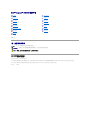 1
1
-
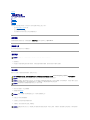 2
2
-
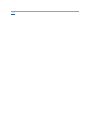 3
3
-
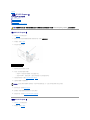 4
4
-
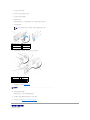 5
5
-
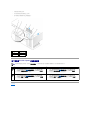 6
6
-
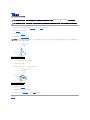 7
7
-
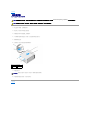 8
8
-
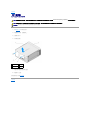 9
9
-
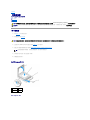 10
10
-
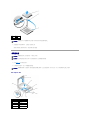 11
11
-
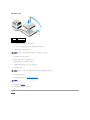 12
12
-
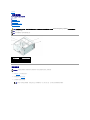 13
13
-
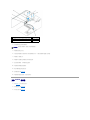 14
14
-
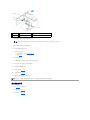 15
15
-
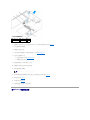 16
16
-
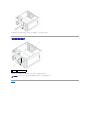 17
17
-
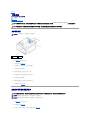 18
18
-
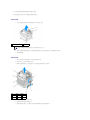 19
19
-
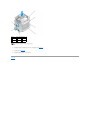 20
20
-
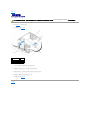 21
21
-
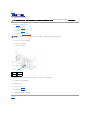 22
22
-
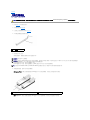 23
23
-
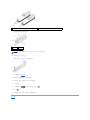 24
24
-
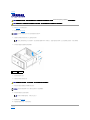 25
25
-
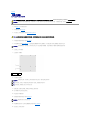 26
26
-
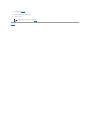 27
27
-
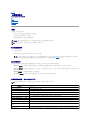 28
28
-
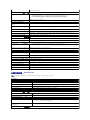 29
29
-
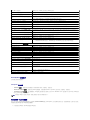 30
30
-
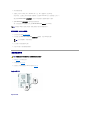 31
31
-
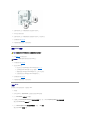 32
32
-
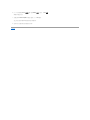 33
33
-
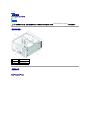 34
34
-
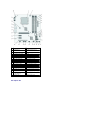 35
35
-
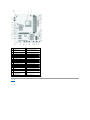 36
36